معرفی نرمافزار فلوتریدی – FLOW3D

از FLOW 3D چه میدانید
نرمافزار فلوتریدی – FLOW3D جایگزین خوبی برای مدلهای فیزیکی، در حل مسائل مکانیک سیالات و هیدرودینامیک است. این نرمافزار سهبعدی با بهره گرفتن از روشهای عددی، مدلسازی و تحلیل رفتار سیالات را بسیار ساده کردهاست. تاآنجاکه برای تحلیل مدلهای سهبعدی در فلوتریدی، نیازی به استفاده از ماژولهای پیشرفته، صرف زمان طولانی یا بهکارگیری ابررایانهها نیست.

انتشار اولین نسخهی FLOW 3D
در سال ۱۹۶۳ دکتر Tony Hirt بهمنظور ارتقای روشهای مدلسازی دینامیک سیالات، اساس مدل عددی FLOW 3D را بنا نهاد. او در سال ۱۹۸۰ کمپانی آمریکایی Flow Science را تأسیس و در سال ۱۹۸۵ اولین نسخهی فلوتریدی را منتشر کرد. پس از گذشت ۴۰ سال این نرمافزار به ابزاری جامع، دقیق و توانمند در حوزهی دینامیک سیالات محاسباتی بدل شدهاست. FLOW 3D v 11.2 آخرین نسخهی فلوتریدی است که تنها بر سیستم عاملهای ۶۴ بیتی نصب میشود.

FLOW 3D چیست و چه میکند
دینامیک سیالات محاسباتی یا همان Computational Fluid Dynamics که بهاختصار CFD نامیده میشود، یکی از شاخههای مکانیک سیالات است. CFD جایگاه ویژهای بین روشهای آزمایشگاهی و تحلیلی برای حل مسائل سیالات، انتقال حرارت و انتقال مواد بهکمک سیال دارد. نرمافزارهای ANSYS، FLOW 3D و FLUENT نامآشناترین نرمافزارهای تحلیل جریان سیال بهروش دینامیک سیالات محاسباتی هستند. در فلوتریدی هندسه و شبکهبندی مسئله مستقل از هم هستند و مدلسازیهای سهبعدی با هندسهی پیچیده، بهسهولت انجام میشوند. این نرمافزار ۵ مدل آشفتگی مختلف را پوشش میدهد و برای حل مسائل از معادلات ناویر ـ استوکس بهره میبرد.
پنج مدل آشفتگی نرمافزار FLOW3D مدلهای طول اختلاط پرانتل، یک معادله، دو معادله، مدلهای RNG و مدل شبیهسازی بزرگ را شامل میشوند. این نرمافزار همچنین بهمنظور شبیهسازی شکلهای مختلفی از مدلها را نمایش دهد که از آن جمله میتوان به مدلسازی جریان در قوس رودخانه، مدلسازی پرش هیدرولیکی، مدلسازی جریان عبوری از زیر دریچه، مدلسازی جریان عبوری از روی سرریز با انقباض جانبی و بدون انقباض و مدلسازی آشستگی پاییندست سازه اشاره کرد.
مزایای FLOW3D
از مهمترین مزایای فلوتریدی، عدم نیاز به ماژولهای اضافی در فرآیند حل مسئله است. این نرمافزار تحلیلهای سهبعدی جریان سیال را انجام داده و قابلیت ارائهی خروجیهای یک، دو و سهبعدی را دارد. همچنین کاربر میتواند تغییرات لحظهای پارامترهای هیدرولیکی را در ابعاد و جهات مختلف، بهصورت فایلهای متنی یا گرافیکی استخراج کند.
دیگر قابلیتهای FLOW3D
تخمین سطح آزاد سیال، مدلسازی انواع جریان و تحلیل رفتار آنها از قابلیتهای فلوتریدی است. با استفاده از این نرمافزار میتوان جریان سهبعدی سیال اطراف سازههایی همچون سدها و پلها را مدلسازی و تحلیل کرد. در طراحی سازههایی همچون سدها، پلها و مخازن، پدیدههای آبشستگی و رسوبگذاری بسیار حائزاهمیت هستند.
در نرمافزار فلوتریدی، امکان مدلسازی این پدیدهها درجهت بهبود دقت فرآیند طراحی سازه فراهم است. طراحی تجهیزات تصفیهی آب و فاضلاب، مخازن، ایستگاههای پمپاژ، سدها و سرریزها هم با فلوتریدی بهسهولت امکانپذیر است. کاربر در این نرمافزار میتواند حوادثی همچون شکست سد، سیل و سونامی را نیز مدلسازی کند.

شبیهسازی هندسی در نرمافزار فلوتریدی – FLOW3D
نرمافزار FLOW3D معادلههای حاکم بر حرکت سیال را با بهکارگیری تقریب احجام محدود حل میکند. در این روش محیط جریان به شبکهای با سلولهای مستطیلی ثابت تقسیم میشود و برای هر کدام از این سلولها مقدارهای میانگین کمیتهای وابسته تعریف میگردد. در این نرمافزار از دو تکنیک عددی روش حجم سیال (VOF) و روش کسر مساحت – حجم مانع (FAVOR) برای شبیهسازی هندسی به بهکارگیری تقریب احجام محدود استفاده میشود. در ادامه هر کدام از این دو روش را بهاختصار معرفی میکنیم.
• روش حجم سیال (VOF)
از روش حجم سیال (VOF) برای نشان دادن رفتار سیال در سطح آزاد استفاده میشود. این روش بر مبنای تقریبهای سلولهای دهنده – پذیرنده عمل میکند و نخستینبار در سال ۱۹۸۱ توسط Hirt و Nichols ارائه شد.
• روش کسر مساحت – حجم مانع (FAVOR)
روش کسر مساحت -حجم مانع (FAVOR) در شبیهسازی سطوح و احجام صلب نظیر مرزهای هندسی کاربرد دارد. هندسهی مسئله در این روش با محاسبهی کسر مساحت وجوه و کسر حجم هر المان در شبکه تعریف میشود.

معادلات حاکم در نرمافزار فلوتریدی – FLOW3D
در نرمافزار فلوتریدی – FLOW3D از معادلات حرکت سیال مختلفی استفاده میشود. معادلات دیفرانسیل در قالب مختصات کارتزین (x,y,z) نوشته میشوند. در صورت نیاز به استفاده از مختصات استوانهای x به جهت شعاعی، y به جهت زاویهای و z به جهت محوری انتقال مییابند. برای هندسههای استوانهای نیز برخی ترمهای اضافی به معادلات حرکت کارتزین اضافه میشود. برای این ترمهای ضریب ویژهای تعریف شده اگر صفر باشد مختصات مربوط به هندسهی کارتزین و اگر یک باشد مختصات مربوط به هندسهی استوانه خواهد بود.
از جمله معادلات حرکت سیال پرکاربرد در نرمافزار فلوتریدی – FLOW3D میتوان به معادلهی کلی پیوستگی جرم، معادلات مومنتوم، معادلات ورود هوا، مدلهای حل آشفتگی، مدلهای صفر معادلهای، معادلههای یک معادلهای، مدل تنش و مدل شبیهسازی گردابههای بزرگ اشاره کرد.
مدلسازی در نرمافزار فلوتریدی – FLOW3D
اولین گام در مدلسازی عددی کالیبره کردن مدل است. مقصود از کالیبراسیون مدل آن است که تاثیرات عوامل خارجی به حداقل رسانده شود تا شرایط مدل به شرایط واقعی نزدیکتر باشد. بهمنظور کالیبراسیون و مدلسازی در نرمافزار فلوتریدی – FLOW3D نخست باید کلیات مسئله و در ادامه خواص فیزیکی و خواص سیال تعیین شوند. بعد از این مراحل نوبت به تولید هندسهی مسئله، شبکهبندی و بررسی شبکهی ایجادشده میرسد. در گام بعد شرایط مرزی تعیین میگردد. سپس خروجیهای مورد نیاز تنظیم میشود. در انتها، شبیهسازی آغاز خواهد شد. در ادامه، بهترتیب دربارهی این مراحل توضیح خواهیم داد.
• تعریف کلیات مسئله
در نرمافزار فلوتریدی – FLOW3D برای تعریف کلیات مسئله از زبانهی General استفاده میشود. کاربران با استفاده از این زبانه میتوانند به تنظیم اطلاعاتی نظیر زمان شبیهسازی برنامه، تعداد سیال، سیستم اندازهگیری، تراکمپذیری سیال، تعداد هستههای پردازشگر درگیر در شبیهسازی و… بپردازند.

• تعیین خواص فیزیکی
از زبانهی Physics بهمنظور تعیین خواص فیزیکی در نرمافزار فلوتریدی – FLOW3D استفاده میشود. زبانهی Physics دومین گزینه در منوی مدل است و برای تعریف شرایط حاکم بر پدیدهی مدنظر کاربران بهکار میرود. کلیدهای مختلفی در این بخش تعبیه شده و کاربران بهراحتی میتوانند با کلیک روی هر کدام از آنها به پنجرهی مربوطه دسترسی پیدا کنند و اطلاعات فیزیکی مدنظر خود را بنا به ملاحظات خود تعیین نمایند. از جمله این گزینهها میتوان به Wind، Heat transfer، Particles، Fluid sources، Air entrainment، Viscosity and turbulence و… اشاره کرد. مثلاً در قسمت Air entrainment ورودی هوا به نرمافزار داده میشود. فرآیند ورود هوا در جریانهای سطح آزاد از اهمیت بهسزایی برخوردار است. این اهمیت بهخصوص در مواردی که هوا بر رفتار سیال تاثیر مستقیمی داشته باشد دوچندان میشود. یا مثلاً از قسمت Viscosity and turbulence اطلاعات مربوط به گرانروی و آشفتگی تنظیم و مدل مدنظر برای حل آشفتگی انتخاب میشود.
• تعیین خواص سیال
در نرمافزار فلوتریدی – FLOW3D از منوی Fluids برای تعیین خواص سیال استفاده میشود. کاربران با استفاده از این منو میتوانند مواد جدید را از بانک اطلاعاتی تعبیهشده در نرمافزار فلوتریدی – FLOW3D کپی و در صورت نیاز برای بهبود خواص مدنظرشان استفاده کنند. در صورت موجود نبودن بانک اطلاعاتی مادهی مدنظر، کاربران بهراحتی میتوانند با وارد کردن مشخصات مربوطه آن ماده را در نرمافزار ثبت نمایند.
• تولید شکل و مشبندی مسئله
در نرمافزار فلوتریدی – FLOW3D بهطور پیشفرض از شبکههای عمود بر هم در سیستمهای مختصات کارتزین یا استوانهای استفاده میشود. در این نرمافزار میتوان از روشهای مختلفی برای ایجاد هندسهی مدنظر استفاده کرد. معمولاً استفاده از ابزارهای موجود در نرمافزار فلوتریدی – FLOW3D، ایجاد هندسه در برنامههایی همانند اتوکد و آنگاه فراخوانی آنها در نرمافزار فلوتریدی – FLOW3D و ایجاد هندسهی آبراهه با استفاده از اطلاعات توپوگرافی سه روش پرکاربردی هستند که برای ایجاد هندسهی دلخواه و تولید شکل بهکار میروند.

• تنظیم خروجیها در نرمافزار فلوتریدی – FLOW3D
برای تنظیم خروجیها از زبانهی Output استفاده میشود. در این زبانه نوع خروجیهای مورد نیاز و فواصل زمانی مدنظر برای ذخیرهی آنها به مدل معرفی میگردد. این زبانه از بخشهای مختلفی نظیر Basis for output، Plot output controls، solidification data، Print output controls، Fraction interval، Additional output و Additional options تشکیل شده است.
• شروع شبیهسازی
برای شروع شبیهسازی با معادلات جریان در نرمافزار فلوتریدی – FLOW3D کاربران کافی است گزینهی Run simulation را از منوی Simulate انتخاب نمایند. در این مرحله با توجه به بالا بودن حجم سلولهای مدل و تعداد زیاد معادلات عددی که باید همزمان حل شوند اجرای نرمافزار مدت زمان نسبتاً زیادی طول میکشد. در حین اجرا منحنیهای گوناگونی بهمنظور مشاهدهی روند حل معادلات در اختیار کاربران قرار میگیرد. با استفاده از این منحنیها میتوان نحوهی پیشرفت شبیهسازی را تحت نظر گرفت.
از جمله گرافهایی که در این بخش رسم میتوان به گرافهای پایداری (Stability)، اندازهی گامهای زمانی (Time step size)، درصد خطای حجمی (Volume of fluid)، حجم سیال (Volume of fluid) و… اشاره کرد. در پایین هر کدام از این گرافها نیز محاسبات اولیهی مربوطها در گامهای زمانی مختلف بهطور پیوسته ارائه میگردد. این روند تا پایان زمان تعیینشده برای شبیهسازی ادامه خواهد یافت. بعد پلاتهای مربوطه رسم میشوند و فایل خروجی ایجاد میگردند. به این ترتیب شبیهسازی به پایان میرسد.
• مشاهدهی نتایج
بعد از اجرای برنامه در نرمافزار فلوتریدی – FLOW3D میتوان نتایج خروجی را در پنجرهی Analyze مشاهده نمود. در این پنجره نتایج مربوط به حالت انتخابی فایل مدنظر باز میشود. خروجیها میتوانند بهصورت نتایج نموداری یا متنی در نواحی خاص تعریفشده توسط کاربر، گرافهای یکبعدی، دوبعدی و یا سهبعدی باشند.

زمینههای کاربری FLOW 3D
طیف گستردهای از مسائل مهندسی با استفاده از فلوتریدی قابلحل هستند. این نرمافزار در رشتههای مهندسی مواد، مکانیک، هوافضا، محیط زیست، کشاورزی، صنایع خودروسازی، هستهای و نظامی کاربرد دارد. اما اصلیترین زمینهی استفاده از فلوتریدی، مختص گرایشهای آبی مهندسی عمران است. ازجملهی این گرایشها میتوان به مهندسی آب، سازههای هیدرولیکی، سازههای دریایی و مهندسی رودخانه اشاره کرد. هرچندکه در مسائل مهندسی سازه و ژئوتکنیک هم، گریزی از مدلسازی سیال و اندرکنش آن با دیگر اجزای سازهای نیست.



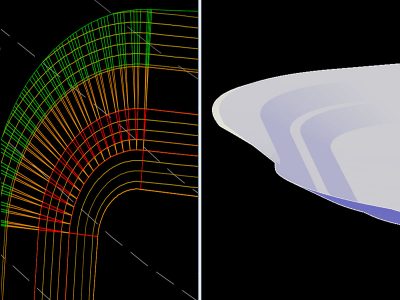


کرک این نرم افزار غیرفعال شده است. آیا کرک جدید ارائه گردیده
Hi dear sir ,
Please let me know if you have any way to solve this problem . Really I appreciate it. thanks ?do you get new crack to activate Flow 3D